Créer un ordre de changement potentiel pour un contrat principal
Objectif
Créer un ordre de changement potentiel (ODCP) pour un contrat principal et remplir sa ventilation des coûts (VDC).
Contexte
Lorsqu’une modification de l’étendue des travaux ou du montant du contrat principal d’origine se produit pendant un projet de construction, le processus de gestion des changements commence. Vous pouvez créer un ODCP si l’administrateur Procore de votre compagnie configure l’outil Contrats principaux avec les deux (2) ou trois (3) niveaux ordre de changement paramètre de configuration. Voir Quels sont les différents paramètres de niveau ordre de changement dans Finances du projet?
Éléments à considérer
- Permissions d'utilisateur requises :
- Permissions de niveau « Admin » dans l’outil Ordres de changement du projet.
Important
N'utilisez pas les étapes ci-dessous lorsque :- L’outil Événements de changement est activé sur les projets. Suivez plutôt ces étapes : Créez un ordre de changement potentiel principal à partir d’un événement de changement.
- L’outil Contrats principaux est configuré avec le paramètre de configuration d’un (1) niveau ordre de changement. Suivez plutôt ces étapes : Créez un ordre de changement au contrat principal.
- Permissions de niveau « Admin » dans l’outil Ordres de changement du projet.
- Information supplémentaire :
- Une fois qu’un ODCP est approuvé, l’étape suivante dépend du paramètre de configuration ordre de changement de l’outil Contrats principaux :
- Pour le paramètre d’ordre de changement à deux (2) niveaux, procédez comme suit : Créer un ordre de changement potentiel principal
- Pour le paramètre ordre de changement trois (3) niveaux, continuez avec ces étapes : Créez un demande d'ordre de changement pour un contrat principal
- Une fois qu’un ODCP est approuvé, l’étape suivante dépend du paramètre de configuration ordre de changement de l’outil Contrats principaux :
- Pour les entreprises utilisant l’option
 Outil Intégrations ERP : Afficher/Masquer
Outil Intégrations ERP : Afficher/Masquer
- Toutes les intégrations ERP ne prennent pas en charge la synchronisation des ordres de changement. Pour ceux qui le font, les exigences, limitations et considérations supplémentaires varient en fonction du système ERP avec lequel le compte de votre compagnie est intégré. Voir Ce qu'il faut savoir sur votre intégration ERP pour plus de détails.
Conditions préalables
- Il est recommandé de configurer l’outil Contrats principaux avec le paramètre de configuration de ordre de changement à 2 niveaux. Le paramètre à 3 niveaux est également pris en charge. Voir Quels sont les différents paramètres de niveau ordre de changement dans Finances du projet?
Étapes
- Créer un ordre de changement potentiel
- Ajouter une ventilation des coûts à un ordre de changement potentiel
Créer un ordre de changement potentiel
- Accédez à l'outil Contrats principaux du projet.
- Recherchez le contrat principal avec lequel travailler. Cliquez ensuite sur son lien Numéro.
- Cliquez sur l'onglet Ordres de changement.
- Cliquez sur Créer un ODC potentiel.
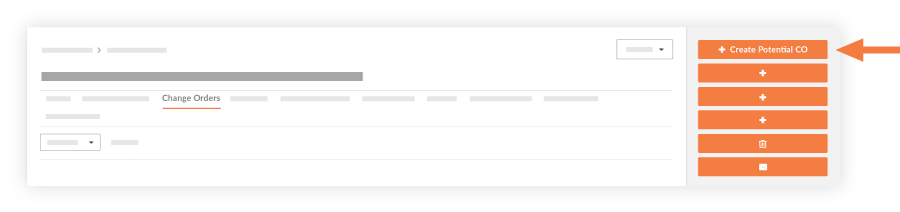
- Remplissez les champs suivants :
- Nombre
Procore attribue automatiquement un numéro séquentiel au nouvel ODCP. Vous pouvez modifier ce numéro si vous le souhaitez. - Date de création
Affiche la date et l’heure de la création. Cette valeur ne peut pas être modifiée. - Révision
Affiche le numéro de révision. La première version est zéro (0), les révisions subséquentes sont attribuées dans un ordre séquentiel. Un ODCP peut avoir plusieurs révisions, en fonction de ses commentaires de réviseur/approbateur. - Créé par
Affiche l’utilisateur Procore qui a créé l’ODCP. Cette valeur ne peut pas être modifiée. - Compagnie contractante
Affiche le nom de la compagnie responsable de l’exécution des travaux sur le contrat. - Contrat
Si vous avez reçu des permissions d’accès à l’outil Contrats principaux, cliquez sur ce lien pour ouvrir le contrat. - Titre
Entrez un titre pour l’ODCP dans cette case. - Ordre de changement au contrat principal
Sélectionnez un ordre de changement au contrat principal (ODCCP) dans la liste pour le lier à l’ODCP. - Statut
Sélectionnez l’état actuel de l’ODCP. Pour en savoir plus, voir Quels sont les statuts par défaut des ordres de changement dans Procore? - Raison pour le changement
Sélectionnez la raison de l’ODCP, soit la demande du client, le développement de la conception, l’indemnité, la condition existante, rétrofacturation ou toute option supplémentaire créée pour votre environnement spécifique par l’administrateur Procore de votre compagnie. Voir Définir les configurations de gestion des changements par défaut. - Demandes d'ordre de changement
Remarque
Le paramètre demande d'ordre de changement (DODC) n’est requis que lorsque l’outil Contrats principaux utilise le paramètre de configuration de ordre de changement à 3 niveaux. Voir Quels sont les différents paramètres de niveau ordre de changement dans Finances du projet?- Aucun. Un ODCP peut être lié à une DODC ultérieurement.
- Ajouter à l’existant. Lier l’ODCP à une DODC existante.
- Créer nouveau. Créez une nouvelle DODC. Vous avez également la possibilité de créer une nouvelle ODCCP en même temps.
- Privé
Cochez ce case à cocher si vous souhaitez que le ordre de changement potentiel soit visible par les utilisateurs disposant des permissions « Admin » dans l’outil Contrats principaux. - Méthode comptable
Ce champ hérite du méthode comptable spécifié dans le contrat principal. Voir Comment définir les méthode comptable d’un contrat ou d’un financement? - Description
Saisissez une description plus détaillée de la raison de l’ODCP. - Demande reçue de
Sélectionnez l’utilisateur Procore pour lequel vous soumettez l’ODCP. - Impact sur l'échéancier
Si vous le connaissez, fournissez une estimation du nombre de jours supplémentaires requis pour terminer les travaux lorsque l' OCP est approuvé. - Lieu
Utilisez cette liste déroulante pour sélectionner un lieu lié à l'ODCP. Vous pouvez sélectionner un lieu existant ou ajouter un lieu à plusieurs niveaux à un item. - Référence
Ajoutez tout autre outil important, matériaux, plans ou documents à utiliser comme référence pour l’ODCP. - Changement de chantier
Cochez cette case si l’ODCP nécessite un changement de chantier. - Payé en entier.
Cochez cette case pour indiquer que vous avez reçu le paiement pour ce changement. - Pièces jointes
Sélectionnez et ajoutez tous les documents pertinents.
- Nombre
- Cliquez sur Créer.
Ajouter une ventilation des coûts à un ordre de changement potentiel
Lorsqu’il y a des coûts associés à un ODCP, vous devez ajouter des postes à l’VDC.
- Dans l’ODCP, cliquez sur l’onglet Ventilation des coûts
Remarques
- Si les sous-projets sont activés (voir Activer les sous-projets pour WBS ), la liste déroulante Sous-projets contient tous les sous-projets ajoutés au projet. Voir Ajouter des items de segment « Sous-projet » à un projet Procore .
- Tous les codes de coût connexes aux sous-projets apparaîtront dans le champ suivant.
- Sélectionnez le bon code de coût dans la liste déroulante.
- Saisissez une description pour le poste.
- Sélectionnez le type de coût approprié. Si vous utilisez l’outil Budget, le type sera pré-rempli pour le premier type associé à ce code de coût dans le budget. Vous ne devriez sélectionner un type de poste « non budgété » que si vous souhaitez ajouter une nouvelle ligne sur le budget.
- Cliquez sur le bouton + . Si la combinaison du sous-projet, du code de coût et du type de coût n’est pas budgétée, une fenêtre contextuelle apparaîtra vous demandant de confirmer que vous souhaitez ajouter ce poste au budget. Si OK est sélectionné, ce poste sera ajouté directement au budget avec un « ? » à côté du poste. Voir Ajouter un poste budgétaire partiel.
Remarques
- Le menu déroulant « Poste associé » n’apparaît que si le compte Procore de votre compagnie est intégré à Sage 300 CRE® et que l’outil Contrats principaux est actif sur le projet.
- Lors de l’ajout de postes à l’VDC du ordre de changement, vous devez sélectionner un poste associé pour chaque nouveau poste. Vous pouvez désigner un (1) poste associé ou utiliser le même poste associé pour plusieurs postes.
- Répétez les étapes ci-dessus pour ajouter de nouveaux postes.
- Cliquez sur Enregistrer.
Conseil
Si l’ODCP affecte également un bon de commande ou un contrat de sous-traitance, continuez comme suit :
- Pour les contrats utilisant les paramètres de configuration à deux (2) ou trois (3) niveaux ordre de changement, cliquez sur Créer un ODCPE. Voir Créer un ordre de changement potentiel à l’engagement (ODCPE) à partir d’un événement de changement.
- Pour les contrats utilisant le paramètre de configuration d’un (1) niveau ordre de changement, cliquez sur Créer un ODCE. Voir Créer un ordre de changement à l'engagement à partir d’un ordre de changement au contrat principal.
Pour savoir comment associer une marge financière aux postes, voir Ajouter une marge aux ordres de changement au contrat principal.

